Come creare sottoscrizioni delle notifiche
In System Center Operations Manager, quando viene generato un avviso, Operations Manager può notificare a singoli utenti designati tramite posta elettronica, messaggio istantaneo o SMS (SMS). Quando viene prodotto un avviso in un sistema monitorato, le notifiche possono inoltre eseguire automaticamente comandi. Una notifica richiede un canale, un sottoscrittore e una sottoscrizione.
Queste procedure illustrano come specificare i criteri o le condizioni che determinano gli avvisi che genereranno una notifica, l'uso di classi e gruppi e criteri o condizioni nelle sottoscrizioni per filtrare e allineare le notifiche al percorso di escalation dell'organizzazione. Una sottoscrizione definisce anche il canale da usare per la notifica e i sottoscrittori per ricevere la notifica. È possibile utilizzare la combinazione di sottoscrittore e sottoscrizione per personalizzare gli avvisi che vengono inviati agli utenti o a team.
I canali di notifica e i sottoscrittori devono essere configurati prima di creare una sottoscrizione.
Opzioni di filtro delle sottoscrizioni
Prima di creare una sottoscrizione, verranno esaminati i due metodi che è possibile usare per filtrare le notifiche di avviso in modo da poter recapitare avvisi che soddisfano determinate condizioni, ad esempio tutti gli avvisi di gravità critici con priorità elevata, notificare alle operazioni IT o da oggetti monitorati specifici come tutti i sistemi per una determinata posizione remota per notificare al team di supporto IT sul sito.
Specifica degli avvisi che generano notifiche (condizioni)
Quando si crea una sottoscrizione per ricevere una notifica quando Operations Manager genera avvisi, è necessario specificare i criteri o le condizioni che determinano gli avvisi che genereranno una notifica. La figura seguente mostra le condizioni tra cui è possibile scegliere.
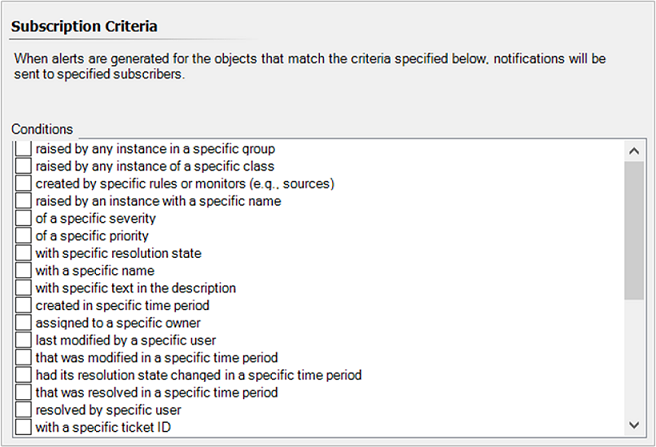
Quando si seleziona una condizione, viene aggiunta alla descrizione Criteri. Nella casella Descrizione criteri la parola specifica è blu e sottolineata ed è un segnaposto per il valore per la condizione. Selezionare specifico per impostare il valore per tale condizione.
Ad esempio, per la condizione di una gravità specifica, selezionare specifica e quindi selezionare tra i valori disponibili: Informazioni, Avviso e Critico.
Quando si crea una sottoscrizione di notifica da un avviso generato, le condizioni per la sottoscrizione vengono configurate automaticamente con i valori dell'avviso specifico.
Opzioni di filtro delle sottoscrizioni
Prima di creare una sottoscrizione, verranno esaminati i due metodi che è possibile usare per filtrare le notifiche di avviso in modo che sia possibile recapitare avvisi che soddisfano determinate condizioni, ad esempio tutti gli avvisi di gravità critici con priorità alta notificano alle operazioni IT o a oggetti monitorati specifici come tutti i sistemi per una determinata posizione remota notificano al team di supporto IT sul sito.
Specificare gli avvisi che generano notifiche (condizioni)
Quando si crea una sottoscrizione per ricevere una notifica quando Operations Manager genera avvisi, è necessario specificare i criteri o le condizioni che determinano gli avvisi, che genereranno una notifica. Il generatore di criteri è stato migliorato per consentire di creare criteri di sottoscrizione complessi ma utili ed efficienti usando la possibilità di escludere oggetti, usare raggruppamenti AND/OR e usare espressioni regolari per inviare notifiche in base ai criteri richiesti.
In Ambito è possibile scegliere l'ambito di una sottoscrizione selezionando i gruppi o le classi specifici. La definizione di un ambito è facoltativa, se l'ambito non è definito, le condizioni definite nella schermata successiva (Criteri) non verranno definite come ambito per gruppi/classi.
In Criteri è possibile impostare le condizioni per l'invio delle notifiche ai sottoscrittori specificati. Se non si impostano le condizioni, le notifiche verranno inviate per tutti gli avvisi. Queste condizioni verranno applicate all'ambito definito nella schermata precedente per inviare notifiche ai sottoscrittori specificati, se l'ambito non è definito nella schermata precedente, queste condizioni non verranno definite come ambito per gruppi/classi.
Di seguito sono riportati gli esempi del generatore di criteri che illustrano singole espressioni e gruppi di espressioni:
Esempio - Singola espressione

Esempio : gruppi di espressioni
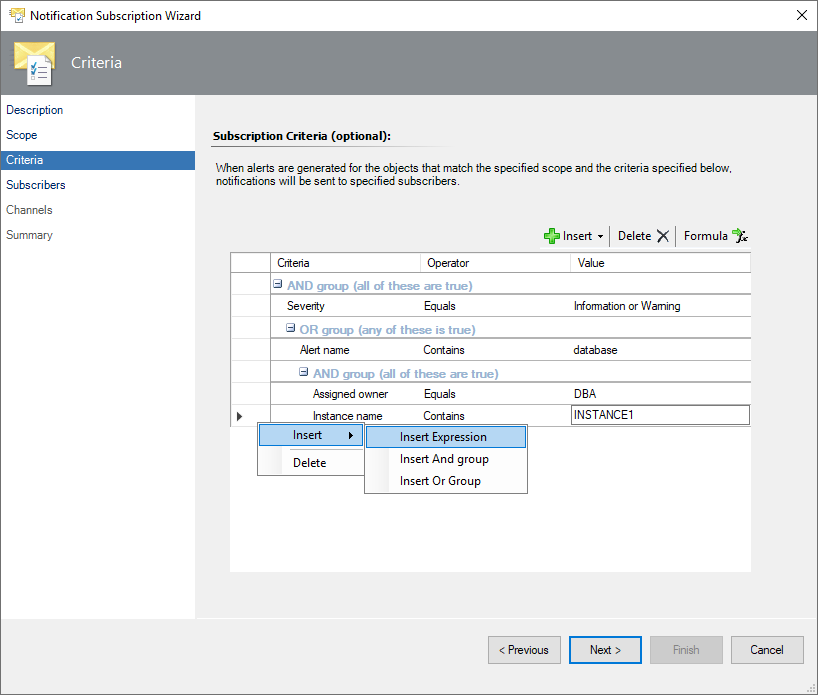
Uso di classi e gruppi per includere avvisi specifici
È possibile usare classi e gruppi per configurare la sottoscrizione. Due delle condizioni per gli avvisi che è possibile selezionare per una sottoscrizione sono:
Generato da qualsiasi istanza in un gruppo specifico.
Generato da qualsiasi istanza in una classe specifica.
È possibile selezionare più gruppi o classi quando si imposta il valore per una delle due condizioni.
Nota
Operations Manager non supporta le opzioni "non uguali a" o "non membro di" nella scheda Ambito .
Gruppi
I gruppi sono raccolte logiche di oggetti, ad esempio computer basati su Windows, dischi rigidi o istanze di Microsoft SQL Server. Alcuni gruppi vengono creati da Operations Manager, ad esempio il gruppo di computer gestiti dell'agente Operations Manager e il gruppo Tutti i computer Windows. È possibile creare gruppi per soddisfare specifiche esigenze di monitoraggio, ad esempio tutti i computer Windows in un'unità organizzativa specifica. Per altre informazioni sulla creazione di gruppi, vedere Creazione e gestione di gruppi.
I gruppi possono avere un'appartenenza esplicita o dinamica. Si supponga di voler creare una sottoscrizione che invierebbe notifiche per gli avvisi generati da cinque server specifici a una persona e notifiche per gli avvisi generati da cinque server diversi a una seconda persona. È possibile creare due gruppi e assegnare in modo esplicito ogni server a uno dei gruppi e quindi creare una sottoscrizione che invierebbe notifiche per ogni gruppo alla persona appropriata.
Quando si seleziona un gruppo specifico come condizione per una notifica di avviso, le notifiche vengono inviate per gli avvisi generati da qualsiasi membro del gruppo specificato.
Classi
Una classe rappresenta un tipo di oggetto e ogni oggetto in Operations Manager viene considerato un'istanza di una determinata classe. Tutte le istanze di una classe condividono una serie di proprietà. Ogni oggetto ha i propri valori per queste proprietà, che vengono determinati quando viene individuato l'oggetto. La maggior parte dei Management Pack definisce un set di classi che descrivono i diversi componenti che costituiscono l'applicazione monitorata e le relazioni tra tali classi.
Ogni classe in Operations Manager dispone di una classe di base. Una classe dispone di tutte le proprietà della relativa classe di base e ne aggiunge potenzialmente altre. Tutte le classi di diversi Management Pack installati nel gruppo di gestione possono essere disposte in una struttura ad albero posizionando ogni classe sotto la relativa classe di base. Se si inizia in qualsiasi classe, quindi si passa dall'albero dopo la relativa classe di base, quindi la classe base di tale classe e così via, si raggiunge infine la classe Object che è la radice della libreria di classi di System Center.
Quando si seleziona una classe specifica come condizione per una notifica di avviso, le notifiche vengono inviate per gli avvisi generati da qualsiasi istanza della classe specificata.
Esempi
Esempio 1: per inviare notifiche di avvisi per i computer UNIX all'amministratore UNIX, creare una sottoscrizione usando la condizione Generata da qualsiasi istanza di un gruppo specifico, selezionare il gruppo di computer UNIX/Linux come valore per la condizione e selezionare l'amministratore UNIX come sottoscrittore.
Esempio 2: per inviare notifiche di nuovi avvisi con gravità critica e priorità alta al team delle operazioni IT, creare una sottoscrizione usando la condizione di gravità critica, di uno stato di risoluzione Alta, con stato di risoluzione Nuovo (0) e selezionare il sottoscrittore che rappresenta il team operativo IT.
Nel primo esempio, l'amministratore UNIX riceverà una notifica degli avvisi generati dal sistema operativo in un computer UNIX e qualsiasi altro avviso generato da un computer UNIX. Nel secondo esempio, le notifiche vengono inviate solo quando vengono generati nuovi avvisi con gravità critica e priorità elevata.
Per creare una sottoscrizione di notifica come amministratore
Accedere al computer con un account membro del ruolo Amministratori di Operations Manager.
Nella console operatore selezionare Amministrazione.
Nell'area di lavoro Amministrazione espandere Notifiche, fare clic con il pulsante destro del mouse su Sottoscrizioni e selezionare Nuova sottoscrizione. Viene avviata la Creazione guidata sottoscrizione di notifica.
Nella pagina Descrizione, in Nome sottoscrizione immettere un nome descrittivo per la sottoscrizione, immettere una breve descrizione e selezionare Avanti.
Nella pagina Criteri sottoscrizione è possibile impostare condizioni che determineranno quando le notifiche verranno inviate ai sottoscrittori specificati. Se non si impostano condizioni, le notifiche verranno inviate per tutti gli avvisi. Seleziona Avanti.
Nota
Riceverai anche notifiche quando viene aggiornato un avviso.
Nella pagina Sottoscrittori selezionare Aggiungi per aggiungere sottoscrittori già definiti oppure selezionare Nuovo per aggiungere nuovi sottoscrittori. Per altre informazioni sulla definizione dei sottoscrittori, vedere How to Create Notification Subscribers.
Selezionare Avanti.
Nella pagina Canali selezionare Aggiungi per aggiungere un canale già definito oppure selezionare Nuovo per aggiungere un nuovo canale. Per altre informazioni sulla definizione dei canali, vedere How to Enable an Email Notification Channel, How to Enable an Instant Message Notification Channel, How to Enable a Text Message Notification Channel e How to Enable a Command Notification Channel.For more information on define channels, see How to Enable a Email Notification Channel, How to Enable a Command Notification Channel.
Nella sezione Invecchiamento avvisi nella pagina Canali selezionare per inviare notifiche senza ritardo o impostare un valore in minuti che la notifica deve essere ritardata a meno che le condizioni non rimangano invariate e selezionare Avanti.
Esaminare le impostazioni nella pagina Riepilogo , selezionare Fine e selezionare Chiudi.
Per creare una sottoscrizione di notifica come operatore
Accedere al computer con un account membro del ruolo Operatori di Operations Manager o Operatori avanzati.
Nella Console operatore selezionare Strumenti nella barra dei menu in alto e quindi selezionare Sottoscrizioni personali.
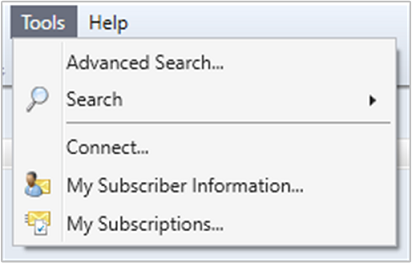
Nella finestra Sottoscrizioni di notifica selezionare Nuovo.
Nella pagina Descrizione, in Nome sottoscrizione immettere un nome descrittivo per la sottoscrizione, immettere una breve descrizione e selezionare Avanti.
Nella pagina Criteri sottoscrizione è possibile impostare condizioni che determineranno quando le notifiche verranno inviate ai sottoscrittori specificati. Se non si impostano condizioni, le notifiche verranno inviate per tutti gli avvisi. Seleziona Avanti.
Nota
Riceverai anche notifiche quando viene aggiornato un avviso.
Nella pagina Sottoscrittori selezionare Aggiungi per aggiungere sottoscrittori già definiti o selezionare un sottoscrittore nella casella Sottoscrittori selezionati e selezionare Modifica per modificare le impostazioni per questa sottoscrizione. Per altre informazioni sulla definizione dei sottoscrittori, vedere How to Create Notification Subscribers.
Selezionare Avanti.
Nella pagina Canali selezionare Aggiungi per aggiungere un canale già definito oppure selezionare Nuovo per creare una copia personalizzata di un canale esistente. Per altre informazioni sulla definizione dei canali, vedere How to Enable an Email Notification Channel, How to Enable an Instant Message Notification Channel, How to Enable a Text Message (SMS) Notification Channel e How to Enable a Command Notification Channel.For more information on define channels, see How to Enable a Email Notification Channel, How to Enable a Command Notification Channel.
Nella sezione Invecchiamento avvisi della pagina Canali selezionare per inviare notifiche senza ritardo o impostare un valore in minuti che la notifica deve essere ritardata a meno che le condizioni non rimangano invariate e quindi selezionare Avanti.
Esaminare le impostazioni nella pagina Riepilogo , selezionare Fine e selezionare Chiudi.
Passaggi successivi
- Per definire quando inviare notifiche e gli indirizzi a cui inviare le notifiche, vedere Come creare sottoscrittori di notifica.